Die meisten Nutzer werden sicherlich ein Netbook oder Notebook, in meinem Fall ein Samsung NC10 als Zweitgerät nutzen. Daneben haben sie noch ein weiteres "ausgewachsenes" Notebook oder einen Desktop PC.
Früher oder später stellt sich die Frage, wie Dateien zwischen beiden Rechnern synchronisiert werden können. Ein einfaches Kopieren ist aufwendig und man verliert schnell den Überblick.
Diese Aufgabe übernimmt Unison. Es kann im Gegensatz zu vielen anderen Lösungen wie scp oder rsync Daten in beiden Richtungen abgleichen. Dabei werden bei geänderten Dateien nur die Unterschiede und nicht die komplette Datei übertragen.
Dieser Artikel zeigt, wie Unison einfach, schnell und sicher Daten zwischen zwei Rechnern abgleichen kann.
Ich verwende Ubuntu Jaunty 9.04, Unison ist ebenfalls für andere Betriebssysteme und auch für Windows erhältlich. Allerdings sollte man aufpassen, falls man auf beiden Rechnern nicht die selbe Zeichenkodierung verwendet. Damit hat Unison Schwierigkeiten.
Zur Übertragung benutze ich aus Sicherheitsgründen SSH, daneben kann Unison Daten auf lokal eingehängten Verzeichnissen synchronisieren.
Zur Vereinfachung starte ich die Synchronisation immer auf meinem stationären Rechner. Natürlich kann man es auch anders herum machen. Oder sogar von beiden Rechnern. Nur muss dann die Konfiguration auch auf beiden Rechnern vorgenommen werden.
Installation von SSH auf dem Netbook (entfernter oder Remoterechner)
Als erstes muss das Paket SSH auf dem Netbook installiert werden. Dieses dient der sicheren Kommunikation zwischen zwei Rechnern. Zur Installation kann die Synaptic Paketverwaltung benutzt werden oder man tippt im Terminal (Menü: Anwendungen->Zubehör->Terminal) folgendes ein:
sudo apt-get install ssh
Weil wir gerade auf dem Netbook sind, auch installieren wir auch gleich Unison:
sudo apt.get install unison-gtk, unison
Nun das Passwort eingeben und SSH wird installiert.
Jetzt auf den stationären Rechner wechseln, dort ebenfalls ein Terminal öffnen und auch hier Unison installieren. Dazu folgendes eingeben:
sudo apt.get install unison-gtk, unison
Wer möche, kann auch hier den SSH-Server mit dem Paket SSH installieren. Wenn aber die Sitzung von hier gestartet wird reicht auch der in Ubuntu Jaunty vorinstallierte SSH-Client.
Nun muss noch die sichere Verbindung getestet werden. Das geschieht im Terminal mit:
ssh steffen@192.168.178.25
Die IP-Adresse 192.168.178.25 muss natürlich gegen die des Netbooks ausgetauscht werden. Genauso "steffen" gegen den Benutzer auf dem entfernten Rechner. Wenn der Nutzer auf beiden Rechnern gleich ist, kann dieser auch weggelassen werden.
Die IP-Adresse erfährt man, indem man im oberen Panel auf das Netzwerksymbol mit der rechten Maustaste klickt und sich die Verbindungsinformationen anzeigt.
Da es die erste Verbindung zum Netbook ist, wird man noch gewarnt. Das muss man bestätigen. Evtl. sollte man den Fingerprint überprüfen. Anschließend ist man auf dem Remote-Rechner! Eintippen von "exit" beendet nun diese Sitzung.
Unison ausführen
Nachdem das Terminal beendet wurde, im Menü "Anwendungen->Zubehör->Unison" starten.
Als erstes wird man nach dem lokalen Verzeichnis gefragt. Ich will meine Dokumente abgleichen.
Anschließend das entfernte Verzeichnis eingeben und das Protokoll SSH auswählen. Unten den Server mit seiner IP-Adresse eintragen. Der Benutzer ist auch hier optional.
Nach Bestätigung muss noch das Passwort für den Remoterechner eingegeben werden und Unison prüft die angegebenen Verzeichnisse auf Veränderungen.
Hinweis: Bei der erstmaligen Synchronisation bietet es sich an, alle Dateien nur einem der beiden Rechner vorliegen zu haben. Sie werden dann durch Unison auf den anderen Rechner kopiert.
Gefundene Veränderungen präsentiert Unison in einer Tabelle. Diese sollte analysiert werden. Abweichungen von der vorgeschlagenen Synchronisation können mit den Buttons in der Buttonleiste vorgenommen werden. "Skip" meint, dass der Eintrag nicht synchronisiert wird. Auch kann die Richtung der Synchronisation angegeben werden.
Sind alle Einstellungen vorgenommen, wird mit "Go" die Synchronisierung gestartet.
Die hier gezeigten Möglichkeiten kratzen nur an der Oberfläche, Unison kann komplett auf der Kommandozeile bedient und in Scripte eingebettet werden.
Links:
Unison Homepage und Handbuch
Donnerstag, 30. April 2009
Abonnieren
Kommentare zum Post (Atom)
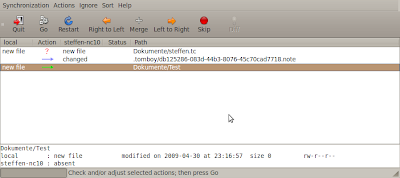


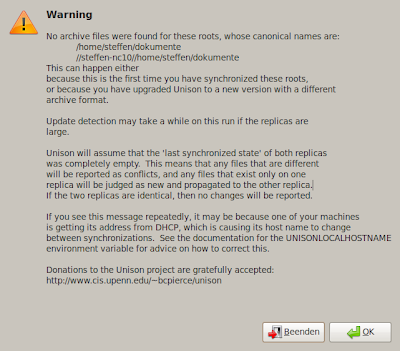



Sehr nützlich !
AntwortenLöschenDanke für die Beschreibung !
Endlich einmal eine Anleitung, die auch nicht technisch-afine Menschen verstehen:) Das habe ich gesucht und nun kann ich meine Arbeit endlich fortsetzen.
AntwortenLöschenVielen Dank und beste Grüße
Genau das was ich gesucht habe. Werde ich probieren.
AntwortenLöschenVielen Dank für die gute Anleitung.
nm
So etwas habe ich gesucht.
AntwortenLöschenDanke für die Erklärung